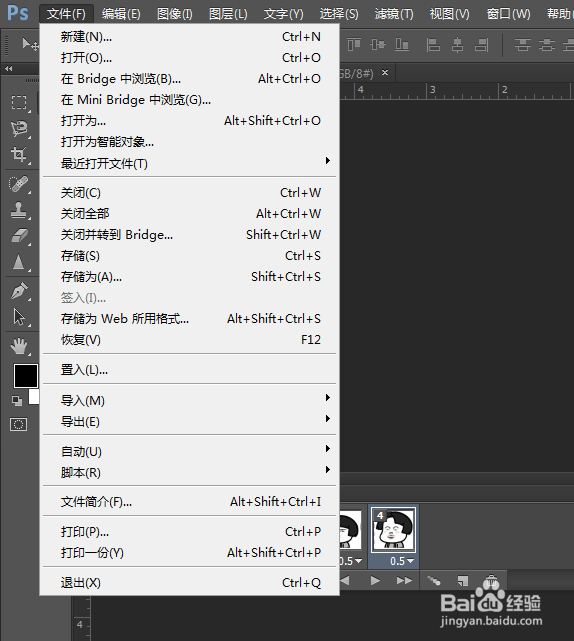1、打开PS,将原素材的多张图片按顺序依次导入到同一个文件中。如图层所示“1,2,3,4”。
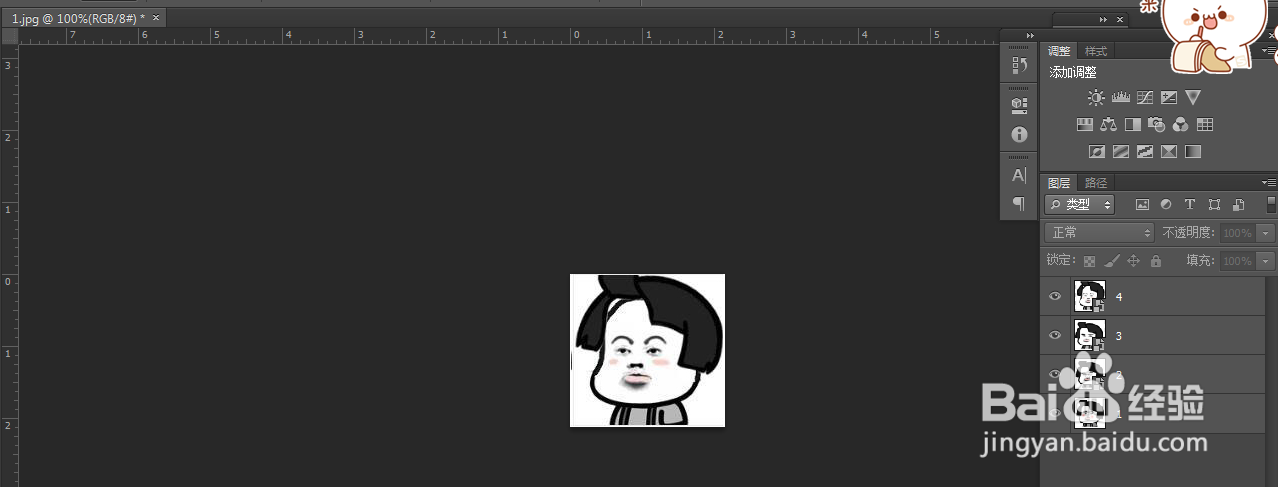
2、找到时间轴。如果界面上没有,可点击“窗口”菜单,在下拉列表中单击“时间轴”。根据想要的动画顺序,排列素材。
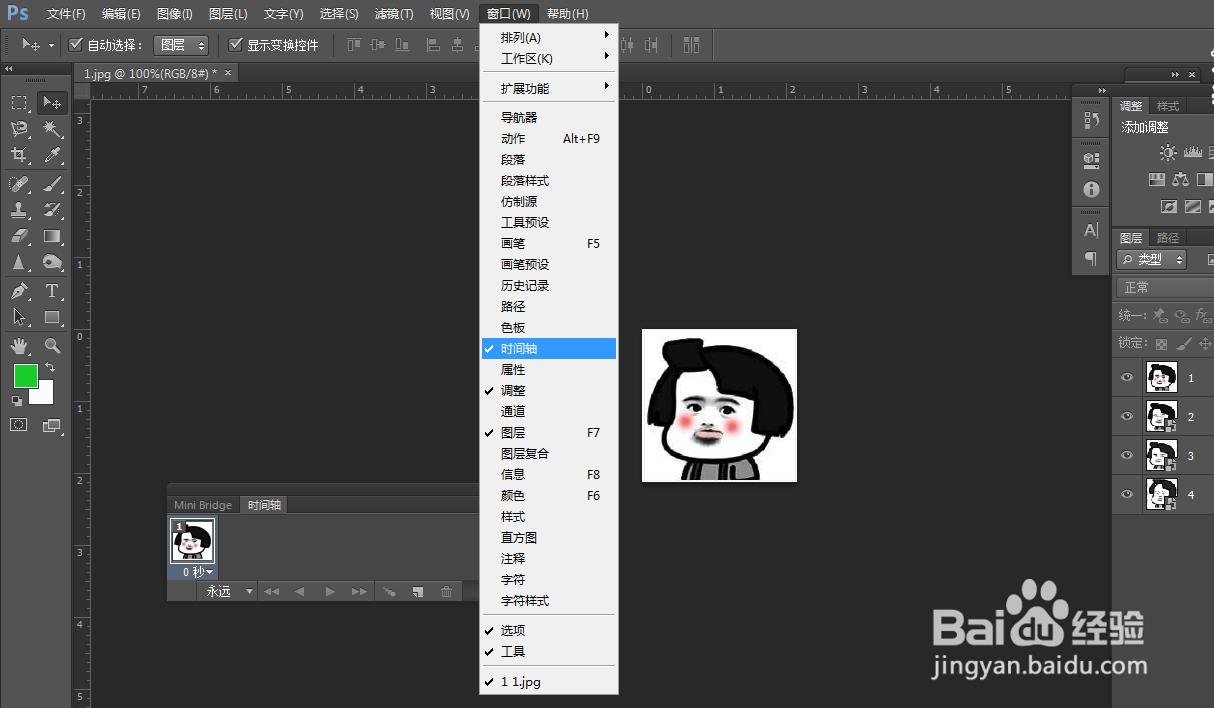
3、在时间轴上已经存在一个图层,当前为“1”图层,点击下方的小三角,可以选择图片的播放时间,这里选择为0.5S。
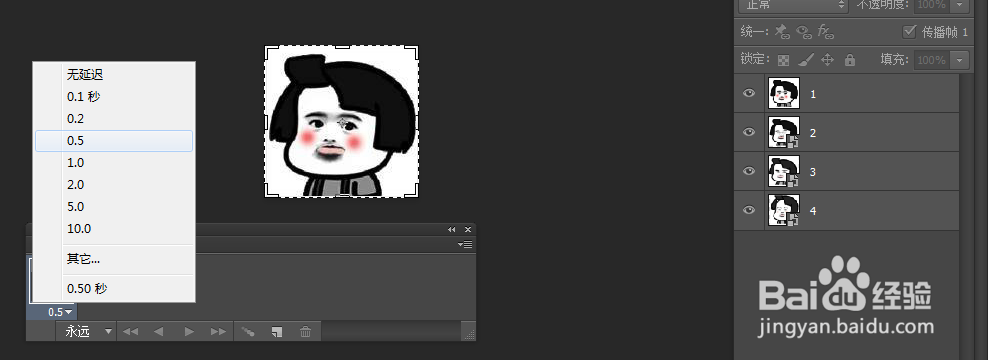
4、在时间轴上,单击“复制所选帧按钮”,在时间轴上会多出一帧。然后将图层1的小眼睛点掉,将图层1隐藏。后边的图层2、3需重复以上操作。
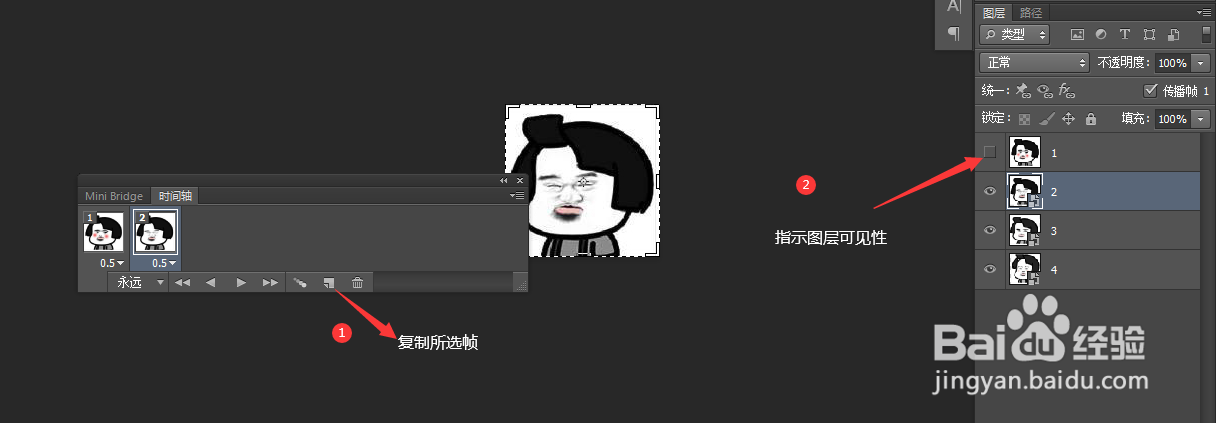
5、添加完成后,可单击“播放按钮”进行预览查看。
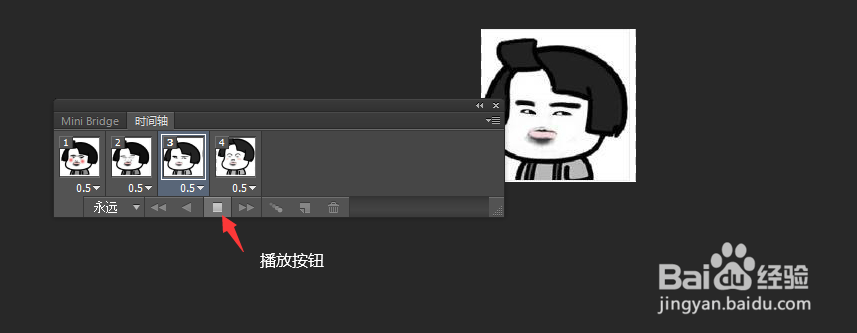
6、最后,单击“文件”菜单,选择“存储为web所用格式...”,在“存储为web所用格式...”中单击“存储”命令即可。